La funzione Face ID semplifica e velocizza lo sblocco del tuo iPhone, la convalida degli acquisti, l’autenticazione dei download e altro ancora. Ma a volte, Face ID non funziona o Face ID ha smesso di funzionare su iPhone a causa di alcuni motivi imprevisti. In una situazione del genere, il riavvio dell’iPhone/iPad, l’abilitazione e la disabilitazione di Face ID, il controllo delle condizioni di illuminazione intorno, ecc. possono risolvere questo problema.
Sbloccare l’iPhone/iPad utilizzando la funzione Face ID è davvero un compito eccitante e più semplice. Questa funzionalità avanzata è incorporata in alcuni dispositivi iOS. Tuttavia, se sei un utente iPhone e hai problemi a utilizzare questa funzione, continua a leggere questo post.
Questo articolo descrive perché il riconoscimento facciale ha smesso di funzionare su iPhone e come sbarazzarsi di questo problema con 10 modi di lavoro.
Quali sono le cause per cui iPhone Face ID smette di funzionare?
Se il tuo Face ID ha smesso di funzionare su iPhone/iPad, è importante risolvere questo problema il prima possibile. Ma prima, diamo un’occhiata agli scenari più comuni che possono causare tali problemi.
- Il tuo dispositivo iOS deve essere in esecuzione nella versione obsoleta.
- Il modello di iPhone che stai utilizzando non supporta Face ID.
- Qualcosa sta bloccando il tuo viso o la tua fotocamera.
- Quando il dispositivo non è stato sbloccato per più di 48 ore.
- Hai fatto 5 tentativi falliti per riconoscere il tuo volto.
- Il tuo dispositivo iOS ha ricevuto il comando di blocco remoto.
Come hai conosciuto i principali fattori alla base di questo problema, ora è il momento di correggere il riconoscimento facciale che ha smesso di funzionare su iPhone 12/11 con i modi migliori.
Come risolvere Face ID che ha smesso di funzionare su iPhone/iPad?
Proviamo una per una le soluzioni menzionate di seguito fino a quando il problema non viene risolto.
- Disabilita e abilita Face ID
- Riavvia il tuo iPhone/iPad
- Pulisci il sensore Face ID
- Controlla gli ultimi aggiornamenti del dispositivo
- Verificare le condizioni di illuminazione
- Assicurati che non ci siano altri volti intorno a te
- Aggiungi l’aspetto alternativo
- Ripristino dell’ID viso
- Ripristina iPhone alle impostazioni di fabbrica
- Contatta l’assistenza Apple
Modo 1: disabilita e abilita Face ID
La prima soluzione che vorrei consigliare è disabilitare e abilitare Face ID. L’esecuzione di questa azione aiuta sempre gli utenti iPhone a risolvere diversi problemi di iPhone Face ID incluso il problema sopra indicato.
Pertanto, ecco come puoi disattivare e attivare facilmente la funzione Face ID.
- Sul tuo iPhone, devi andare su Impostazioni.
- Quindi scegli Face ID e passcode.

- Quindi, scegli Disabilita iPhone per sbloccare.
- A questo punto, tieni premuto un pulsante laterale e del volume finché sullo schermo del telefono non viene visualizzato il logo di una mela.
- Ora, premi un pulsante laterale finché non appare il logo di una mela.
- In Impostazioni >> scegli Face ID e Passcode.
- Quindi abilitare lo sblocco tramite Face ID
- Infine, dovresti essere in grado di utilizzare Face ID
Leggi anche: Aggiustare touch screen dell’iPhone/iPad non funzionante
Modo 2: riavvia il tuo iPhone/iPad
Anche dopo aver disabilitato e abilitato la funzione Face ID se il problema persiste, una volta che dovresti riavviare il tuo iPhone. In questo modo si risolveranno i potenziali problemi software che potrebbero causare l’attivazione del Face ID su iPhone ha smesso di funzionare problema.
Per questo, devi tenere premuto un pulsante laterale e un pulsante del volume fino a quando “scorri per spegnere” sullo schermo. Quindi, usa il dito per scorrere un’icona di alimentazione rossa e bianca da sinistra a destra. Ora il tuo dispositivo si spegnerà.
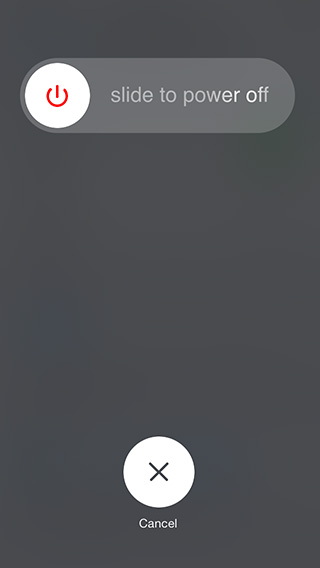
Ora devi attendere 40-60 secondi, premere di nuovo e tenere premuto un pulsante laterale finché sullo schermo non appare il logo Apple. Il tuo dispositivo si accenderà a breve.
Modo 3: Pulisci il sensore Face ID
Poiché il problema è correlato al Face ID, una volta che dovresti pulire il sensore Face ID e verificare il problema.
Spesso, tenere un cellulare per troppo tempo può accumulare oli e sporco per il corpo che possono attaccarsi a un sensore Face ID e possono smettere di funzionare. Quindi, per risolverlo, devi pulire una parte superiore del tuo dispositivo con un panno asciutto e morbido per assicurarti che il sensore sia pulito.
Modo 4: controlla gli ultimi aggiornamenti del dispositivo
Nella maggior parte dei casi, l’esecuzione di una versione obsoleta del sistema operativo può causare vari problemi. In una situazione del genere, l’aggiornamento del dispositivo all’ultima versione può aiutarti a eliminare il problema.
Pertanto, se sospetti che il Face ID abbia smesso di funzionare su iPhone a causa dell’utilizzo di una versione obsoleta del sistema operativo, segui i passaggi seguenti:
Passaggio 1: all’inizio, collega il tuo iPhone al caricabatterie e connettiti al Wi-Fi.
Passaggio 2: vai su Impostazioni >> Opzioni generali >> tocca Aggiornamento software.
Passaggio 3- Bene, se sono disponibili aggiornamenti software, devi toccare Installa ora.
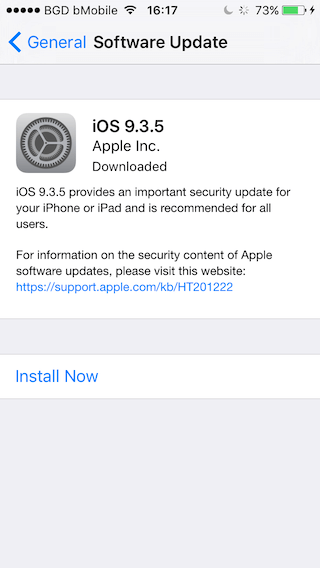
Modo 5: verifica le condizioni di illuminazione
È possibile che ci sia troppo buio o luce intorno a te a causa del fatto che l’ID del viso dell’iPhone ha smesso di funzionare dopo l’aggiornamento. Quindi, è obbligatorio controllare le condizioni di illuminazione intorno a te.
Anche se il Face ID forse funzionerà bene in una stanza ben illuminata dalla luce naturale.
Modo 6: assicurati che non ci siano altri volti intorno a te
Bene, se ci sono più volti rilevati dal sensore della fotocamera, è possibile riscontrare questo tipo di problemi.
Pertanto, se sei di fretta o in un luogo affollato, trova un posto privato in modo che la tua fotocamera possa riconoscere il tuo viso.
Modo 7: aggiungi Apparenza alternativo
La prossima soluzione che arriva dopo aver controllato le condizioni del fulmine intorno a te è impostare l’aspetto alternativo. Questo probabilmente ti aiuterà a correggere l’id del viso che non funziona “sposta iPhone più in basso”.
Ecco come puoi farlo facilmente:
- Inizialmente, vai su Impostazioni, quindi tocca Face ID e passcode.
- Successivamente, inserire il passcode se provocato.
- Fare clic su “Imposta aspetto alternativo“

- Ora, guarda direttamente il tuo iPhone, quindi tienilo verticalmente con una faccia posizionata all’interno di una cornice.
- Dopodiché, cambia lentamente la posizione della testa per finire il cerchio.
- Fare clic sull’opzione Accessibilità nel caso in cui non si sia in grado di muovere la testa.
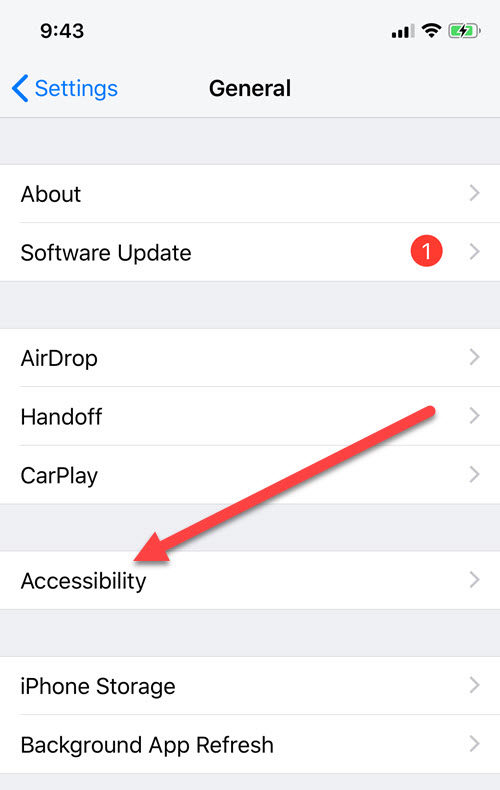
- Al termine del primo processo di scansione (Face ID) >> toccare Continua.
- Quindi, muovi lentamente la testa per completare di nuovo un cerchio.
- Al termine del processo di configurazione di Face ID, toccare Fatto.
Modo 8: correggere Face ID ha smesso di funzionare su iPhone/iPad reimpostando Face ID
Il ripristino del Face ID è un’altra opzione che può aiutarti a risolvere il problema con il Face ID di iPhone che non funziona. Non è così difficile come sembra, solo perché ci vogliono alcuni minuti per configurare Face ID.
Per farlo:
Passaggio 1: apri l’app Impostazioni >> tocca l’opzione Face ID e passcode.
Passaggio 2: Successivamente, è necessario inserire il passcode che è stato impostato, se richiesto.
Passaggio 3: dopodiché, tocca Ripristina Face ID.

Passaggio 4: ora devi seguire le istruzioni sullo schermo per configurare Face ID per la seconda volta.
Modo 9: ripristina iPhone alle impostazioni di fabbrica
Questa soluzione potrebbe essere rischiosa per te in quanto eliminerà tutti i tuoi dati cruciali salvati all’interno del tuo iPhone. Pertanto, prima di ripristinare le impostazioni di fabbrica del tuo iPhone, è importante eseguire un backup dei dati archiviati nell’iPhone.
Una volta creato un backup, tutto ciò che devi fare è seguire i passaggi seguenti per il ripristino delle impostazioni di fabbrica e correggere l’ID del viso che ha smesso di funzionare su iPhone:
- Basta aprire le Impostazioni.
- Quindi, tocca Generali >> Ripristina.
- Successivamente, scegli l’opzione “Cancella tutto il contenuto e le impostazioni”.

- Ora, conferma che devi cancellare il tuo iPhone.
Quando il telefono viene ripristinato alle impostazioni di fabbrica, configura nuovamente Face ID.
Modo 10: contattare il supporto Apple
Ultimo ma non meno importante, se il tuo iPhone è caduto di recente su una superficie dura, è possibile che ci siano problemi fisici con i sensori Face ID. Ed è per questo che la tua fotocamera non è in grado di riconoscere il tuo viso.
In una situazione del genere, considera di contattare il supporto Apple e di programmare una visita in un negozio Apple.
Verdetto finale
Bene, il problema con Face ID su iPhone ha smesso di funzionare è molto fastidioso per gli utenti in quanto impedisce loro di sbloccare in modo sicuro il proprio iPhone, convalidare gli acquisti o accedere alle app con uno sguardo.
Pertanto, ho presentato questo articolo che contiene le 10 soluzioni rapide per aggiustare Face ID smette di funzionare su iPad/iPhone in pochissimo tempo. Quindi applica quelle correzioni in base alla tua nicchia per sbarazzartene.
Ultimo ma non meno importante, se hai domande o dubbi, faccelo sapere sulla nostra pagina Twitter o Facebook.
James Leak is a technology expert and lives in New York. Previously, he was working on Symbian OS and was trying to solve many issues related to it. From childhood, he was very much interested in technology field and loves to write blogs related to Android and other OS. So he maintained that and currently, James is working for it.androiddata-recovery.com where he contribute several articles about errors/issues or data loss situation related to Android. He keeps daily updates on news or rumors or what is happening in this new technology world. Apart from blogging, he loves to travel, play games and reading books.